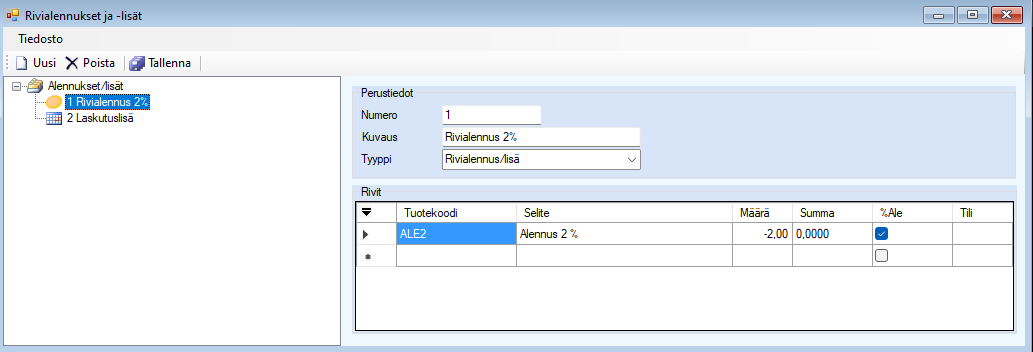
Kuva: Rivialennukset ja -lisät -näyttö.
Tällä toiminnolla voit määritellä erilaiset riveille tulevat alennukset tai lisät. Löydät toiminnon kohdasta Asetukset | Rivialennukset ja -lisät. Perusta alennuksia ja lisiä varten tuotekoodit nimikerekisteriin.
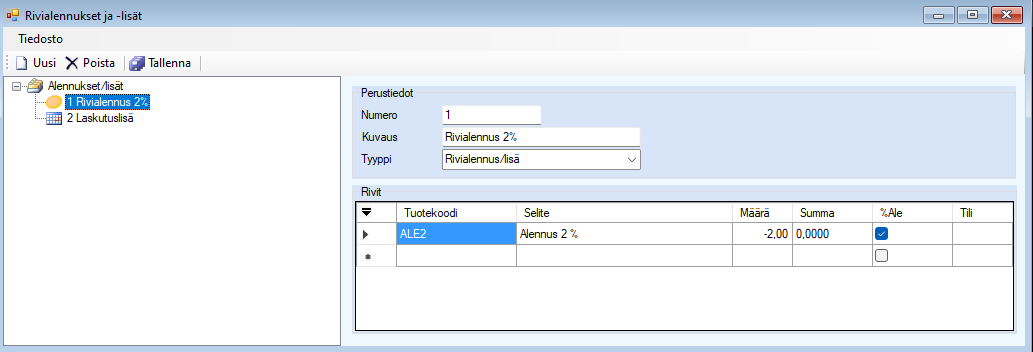
Kuva: Rivialennukset ja -lisät
-näyttö.
Luo Uusi-toiminnolla uusi alennus tai lisä ja anna sille kuvaus ja tyyppi. Syötä sitten alennuksen tai lisän rivitiedot. Anna tuotekoodiksi nimikerekisteriin perustamasi tuotteen koodi. Selite-sarakkeeseen voit syöttää haluamasi kuvauksen, joka tulee näkyviin laskun riville. Tili-sarakkeeseen voit lisätä tilinumeron, jolle haluat alennuksen tai lisän tiliöityvän.
Määrä-, Summa- ja %Ale-sarakkeet määrittävät onko kyseessä alennus vai lisä. Määritä ne siis tarkkaan. Huomaa, että ohjelmassa summa ei koskaan saa olla miinusmerkkinen. Mahdollinen alennus tulee aina ilmaista miinusmerkkisellä määrällä. Alla esimerkkejä:
Alennus prosentteina
Mikäli kyseessä on prosenttialennus, anna Määrä-sarakkeeseen arvoksi haluamasi alennusprosentti miinusmerkkisenä. Esimerkiksi kahden prosentin alennus merkitään ”-2,00”. Merkitse valinta %Ale-sarakkeeseen, niin ohjelma tulkitsee syöttämäsi määrän prosenttilukuna. Kun alennus annetaan prosentteina, voit jättää Summa-sarakkeen arvoksi 0.
Laskutuslisä kiinteällä summalla
Mikäli haluat lisätä laskulle laskutuslisän, anna Määrä-sarakkeeseen arvoksi 1. Syötä Summa-sarakkeeseen se summa, jonka suuruinen haluat laskutuslisän olevan. Koska kyseessä on kiinteäsummainen lisä, älä lisää valintaa %Ale-sarakkeeseen.
Voit soveltaa näitä esimerkkejä tarpeidesi mukaan. Alennus on myös mahdollista antaa kiinteäsummaisena. Syötä tällöin Määrä-sarakkeeseen arvoksi -1. Vastaavasti myös lisä on mahdollista määritellä prosenteissa. Tällöin Määrä-sarakkeen summaksi tulee määritellä positiivinen luku, esimerkiksi 10,00, joka vastaa 10 prosentin lisää.
Lisää alennus tai lisä riville valitsemalla %-painikkeen viereisestä valikosta haluamasi alennuksen tai lisän. Käytä sitten %-painiketta lisätäksesi alennuksen tai lisän riville.

Kuva: Valitse ensin haluamasi alennus
valikosta ja lisää se sitten riville %-painikkeella.
Lue lisää käyttöesimerkkejä ohjeesta Laskulisien ja rivialennusten käyttöesimerkkejä.